Chrome谷歌浏览器安装Adblock插件拦截广告的方法
摘要:国内无法进入谷歌浏览器市场,如何安装广告拦截?下面教你如何自己手动安装广告拦截。1、首先上网找到广告拦截者adblock下载到电脑中,不一定...
国内无法进入谷歌浏览器市场,如何安装广告拦截?下面教你如何自己手动安装广告拦截。
1、首先上网找到广告拦截者adblock下载到电脑中,不一定是这个名字,为避免广告嫌疑,各位自己网上找寻
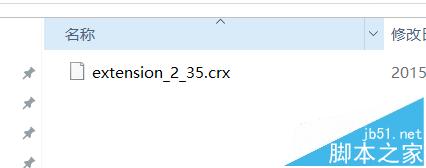
2、打开谷歌浏览器,找到右上角的图标
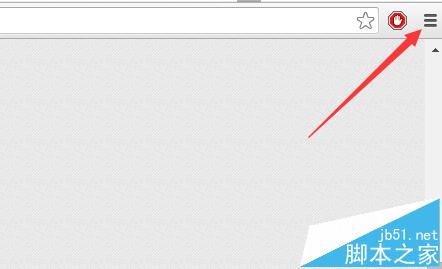
3、找到设置选项并点击
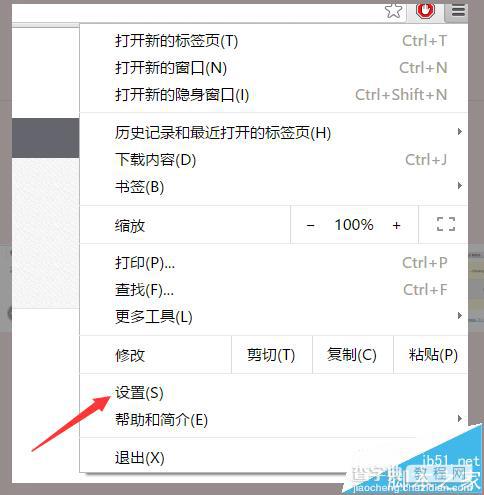
4、点击扩展程序
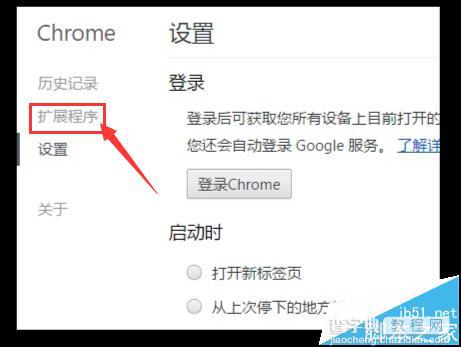
5、会出现如下界面,打开开发者模式,然后点击加载已解压的扩展程序,找到你自己下载的软件的文件地址
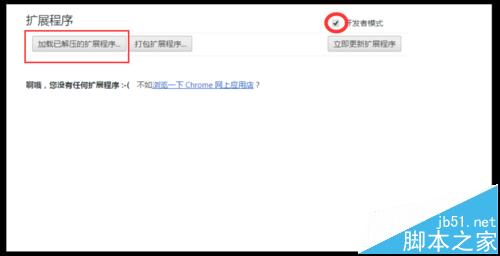
6、然后会弹出如下界面,这时候很多网友就不知道如何是好了,其实非常简单
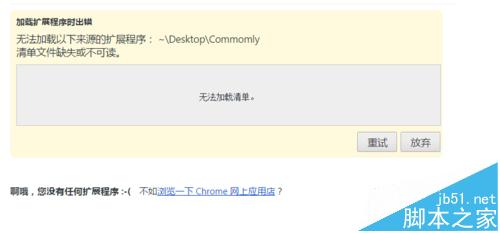
7、打开下载软件的文件地址,用鼠标左键把文件拖入浏览器黄色区域
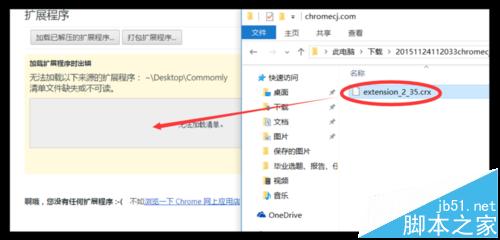
8、出现如下界面,确认添加。祝各位在没有广告的世界中生活愉快。
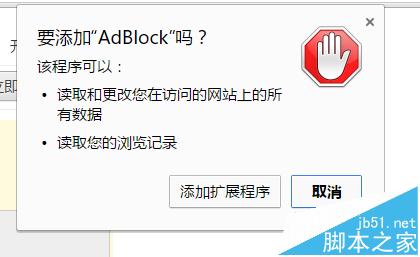
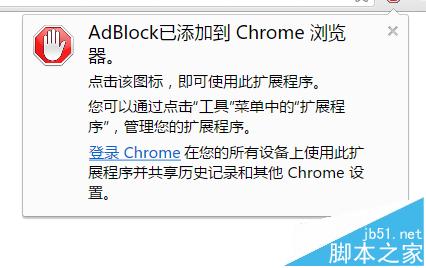
注意事项:某些网站广告无法去除读秒,各位也都懂,但大部分网站可以拦截。
【Chrome谷歌浏览器安装Adblock插件拦截广告的方法】相关文章:
